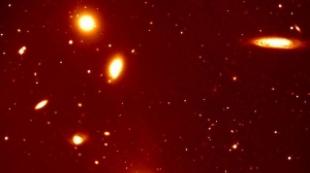Учетная политика организаций в зависимости от системы налогообложения. Бухучет инфо Учетная политика программе 1с 8.3
Прежде, чем приступить к полноценной работе в программе 1С 8.3 Бухгалтерия 3.0, необходимо настроить учетную политику организации, бухгалтерию которой вы будете вести. В том случае, когда программе ведется учет сразу нескольких организаций, она должна быть настроена для каждой.
Для начала разберемся где в 1С 8.3 Бухгалтерия найти учетную политику. В меню «Главное» выберите пункт «Учетная политика». Он находится в подразделе «Настройки».
Перед нами открылась основная форма настроек. Рассмотрим пошагово заполнение всех пунктов. Помните, что данные настройки определяют правила ведения БУ. Налоговый учет настраивается отдельно.

Укажите «Способ оценки МПЗ ». Здесь вам доступно два способа оценки материально – производственных запасов:
- «По средней»;
- «По ФИФО».
Первый способ оценивают МПЗ путем вычисления средней стоимости по группе товаров. Второй метод вычисляет стоимость тех МПЗ, которые по времени приобретены раньше. В переводе с английского данный метод звучит «Первый вошел, первый вышел».
«Способ оценки товаров в рознице » — тут все просто, но стоит учесть, что в налоговом учете оценка товаров происходит только по стоимости приобретения.
«Основной счет учета затрат » в учетной политике 1С 8.3 используется для в документах и справочниках. В нашем примере мы оставили настройку счет 26. В зависимости от вашей учетной политики организации это может быть счет 20 или 44.
В параметре «Виды деятельности, затраты по которым учитываются на счете 20 «Основное производство»» отметьте необходимые вам флаги. При выборе хотя бы одного из пунктов будет необходимо указать, куда включаются общехозяйственные расходы (в себестоимость продаж или продукции). и прочие настройки .
- (видам деятельности)
- По элементам затрат (рекомендуется для подготовки аудируемой отчетности по МСФО).
- По статьям затрат. В том случае, когда задолженность превышает 45 дней, начисляется резерв в размере 50% от суммы остатков по Дт 62 и Дт 76.06, для 90 дней 100%. Учтите, что резервы формируются только по рублевым договорам и просроченной задолженностью.
Выберите состав форм бухгалтерской отчетности: полный, для малых предприятий и для некоммерческих организаций.
Через меню «Печать» можно распечатать формы учетной политики и различные приложения к ней:

Настройка учета налогов в 1С
Для перехода к данной настройке нажмите на соответствующую гиперссылку внизу формы настройки учетной политики. Не забудьте сохранить настройку учетной политики.

Система налогообложения
Первым делом выберите систему налогообложения — ОСНО или УСН, уплачивается ли торговый сбор при осуществлении деятельности в г. Москве.

Налог на прибыль

Укажите размеры налоговых ставок в федеральный и региональный бюджет. Если данные ставки у обособленных подразделений различаются, их необходимо указать отдельно для каждого.
Выберите способ погашения стоимости спецодежды и спецоснастки. С 2015 года налогоплательщикам дана возможность самостоятельно определять порядок погашения стоимости с учетом срока использования. Ранее данная настройка была не доступна (в более старых релизах).
Укажите необходимость формирования резервов по сомнительным долгам. Аналогично бухгалтерскому учету, но не более 10% от выручки. Резерв формируется только по просрочке.
При заполнении перечня прямых расходов программа предложит вам автоматически создать записи, соответствующие рекомендациям ст.318 налогового кодекса РФ. Вы можете отказаться и заполнить все вручную. Это необходимо производственным предприятиям, которым не нужно относить на себестоимость продукции прямые расходы.
Далее заполните номенклатурные группы. Они используются для того, чтобы учитывать доходы от . Выручка по данным номенклатурным группам отражается в декларации по прибыли в составе выручки от реализации товаров и услуг собственного производства.
Последней настройкой данного раздела является указание порядка уплаты авансовых платежей.
УСН
В разделе «УСН» (если вы работаете по упрощенке) укажите налоговую ставку и то, как будут отражаться авансы от покупателей.

НДС
В случае, когда организация освобождена от уплаты НДС по ст. 145 или 145.1 НК РФ, укажите это. Далее отметьте, необходимо ли вести раздельный учет входящего НДС при одновременном осуществлении операций, которые облагаются налогом и освобожденным от него.
В том случае, когда НДС начисляется по отгрузке без перехода права собственности, отметьте данную настройку флажком.
Последней настройкой в данном разделе является выбор порядка и необходимости их регистрации в зависимости от периода.

Налог на имущество
В разделе « » укажите налоговую ставку и льготы при наличии. Далее указываются объекты с особым порядком налогообложения. В подразделе «Порядок уплаты налогов на местах» устанавливаются сроки уплаты налогов и то, как будут рассчитываться авансовые платежи. В последнем пункте укажите способ отражения в учете расходов по данному налогу.

НДФЛ
В разделе НДФЛ укажите, как применяются налоговые вычеты.

Страховые взносы
При необходимости заполните раздел «Страховые взносы», указав тариф, ставку взноса от несчастных случаев и прочие настройки.

Прочие настройки
Чтобы указать другие настройки перейдите по гиперссылке «Все налоги и отчеты».

В настройках учетной политики сохраняются все ранее внесенные изменения, просмотреть которые можно по гиперссылке «История изменений».
Смотрите также обзорное видео про ввод справочника организации и настройку учетную политику:
В «1С:Бухгалтерии 8» (ред. 3.0), начиная с версии 3.0.39, реализована возможность печати приказа об учетной политике, в том числе и комплекта приложений к приказу. Предложенный программой вариант учетной политики не только позволит выполнить требования законодательства, но и сэкономит время бухгалтерской службы.
Настраивать параметры учетной политики в программе можно было всегда, но теперь пользователь получил возможность распечатать приказ об учетной политике вместе с приложениями в полном соответствии с заданными настройками. Комплект документов, составляющих учетную политику организации, формируется по принципу разумного и необходимого минимума, если же у пользователя есть дополнительные пожелания и уточнения, то он может их внести в печатную форму самостоятельно. Таким образом, исходя из соображений целесообразности, учетная политика не перегружена положениями «на все случаи жизни» (например, описанием учета тех видов деятельности, которые организацией не ведутся и, возможно, не будут осуществляться никогда).
Обращаем ваше внимание, что предлагаемый вариант учетной политики ориентирован, прежде всего, на предприятия малого бизнеса. Именно поэтому разработчики программы сознательно не пошли по пути создания конструктора учетной политики, требующего от пользователя больших временных затрат и высокой квалификации в области бухгалтерского и налогового учета. Вместо этого пользователи получили в свое распоряжение фактически уже готовое и достаточно простое решение.
Такая позиция связана, прежде всего, с пониманием положения, в котором находится бухгалтер малого предприятия. Зачастую он ведет все участки бухгалтерского учета на предприятии один, без помощников, у него не хватает времени на решение всех задач. В то же время, операции на предприятии не такие уж сложные.
Состав учетной политики
Доступ к приказу об учетной политике и всем приложениям к нему осуществляется как из формы списка настроек учетной политики, так и из формы регистра сведений Учетная политика (раздел Главное гиперссылка Учетная политика ) по кнопке Печать (рис. 1).
Рис. 1. Печать учетной политики из формы настроек
Программа предлагает следующий состав приложений:
- Учетная политика по бухгалтерскому учету;
- Рабочий план счетов;
- Формы первичных документов;
- Регистры бухгалтерского учета;
- Учетная политика по налоговому учету;
- Регистры налогового учета.
Состав разделов учетной политики для целей бухгалтерского и налогового учета зависит от используемой функциональности программы и настроек учетной политики конкретной организации, например:
- если организация применяет УСН, то состав учетной политики по налоговому учету будет содержать только раздел Налог на доходы физических лиц ;
- если организация не ведет раздельный учет НДС, то в составе учетной политики по налоговому учету будет отсутствовать раздел Налоговый учет по налогу на добавленную стоимость ;
- если организация не осуществляет выпуск продукции и не выполняет работы производственного характера, то в составе учетной политики по бухгалтерскому и налоговому учету будут отсутствовать разделы, посвященные незавершенному производству и готовой продукции;
- если в организации нет основных средств и нематериальных активов, и в программе отключена соответствующая функциональность по учету ОС и НМА, то в составе учетной политики по бухгалтерскому и налоговому учету будут отсутствовать разделы, посвященные учету основных средств и нематериальных активов.
Перечень применяемых организацией форм первичных учетных документов оформляется в виде приложения к приказу об учетной политике (рис. 2). В перечне предлагаемых программой форм содержатся как регламентированные законодательством формы (например, универсальный корректировочный документ, приходный кассовый ордер (КО-1), товарная накладная ТОРГ-12 и т. д.), так и другие формы, реализованные в программе (например, акт на передачу прав, разнообразные справки-расчеты и т. д.).

Внесение дополнений и изменений в учетную политику
Согласно пунктам 8 и 11 ПБУ 1/2008 «Учетная политика организации», а также статье 313 НК РФ изменения или дополнения в учетную политику утверждаются приказом руководителя.
Напоминаем, что организация может вносить дополнения в учетную политику для целей бухгалтерского и налогового учета, если появляются новые факты хозяйственной деятельности, с которыми организация ранее не сталкивалась (например, торговая организация начинает оказывать услуги производственного характера). В этом случае дополнения в учетную политику могут вноситься в любое время, в том числе в середине года, и применяются с момента их утверждения (пункт 10 ПБУ 1/2008, статья 313 НК РФ).
Для внесения изменений в учетную политику пункт 10 ПБУ 1/2008 устанавливает несколько оснований:
- если изменилось законодательство или вносились коррективы в нормативно-правовые акты по бухгалтерскому учету;
- если организация решила применить новые способы ведения бухучета, которые предполагают более достоверное представление фактов хозяйственной деятельности в бухгалтерском учете и отчетности организации или меньшую трудоемкость учетного процесса без снижения степени достоверности информации;
- если существенно изменились условия хозяйствования организации (например, реорганизация или изменение видов деятельности).
Практически те же правила предусмотрены пунктом 7 статьи 8 Закона № 402-ФЗ «О бухгалтерском учете», а также статьей 313 НК РФ.
Изменения учетной политики можно применять не раньше начала отчетного периода, следующего за периодом их утверждения. Исключение - изменение учетной политики, вызванное поправками в законодательство. В этом случае изменение учетной политики применяется с момента вступления в силу соответствующего нормативно-правового акта (пункт 12 ПБУ 1/2008, статья 313 НК РФ).
Обращаем внимание, что некоторые способы учета, применяемые организацией, она не вправе изменять в течение определенного периода. Например, налогоплательщик вправе перейти с нелинейного метода начисления амортизации на линейный не чаще одного раза в пять лет (статья 259 НК РФ).
В случае необходимости внесения дополнений или изменений в учетную политику, проще всего, пользуясь новой возможностью, распечатать новый приказ об учетной политике с новым комплектом приложений к нему. Однако можно отредактировать предлагаемые файлы и оформить приказ о дополнении в учетную политику с внесением нового раздела или с изменением формулировки уже существующего раздела учетной политики организации.
ИС 1С:ИТС
Подробнее о настройках учетной политики в «1С:Бухгалтерии 8» см. в разделе «Бухгалтерский и налоговый учет»:
- для целей учета НДС на http://its.1c.ru/db/accnds#content:1052:hdoc ;
- для целей учета налога на прибыль на http://its.1c.ru/db/accprib#content:1055:hdoc ;
- для целей применения УСН на
-
Настройка учетной политики организации в программе 1С Бухгалтерия 8 редакции 2.0 осуществляется после настройки параметров учета.
Рисунок – 1. Форма настройки учетной политики организации.
- На закладке «Общие сведения»
выбирается организация и дата начала отчетного периода, на который устанавливается учетная политика. Выбирается общая или упрощенная система налогообложения. В случае, если в организации принимается ЕНВД, необходимо установить флаг «Организация – плательщик единого налога на вмененный доход (ЕНВД)». Также необходимо установиться соответствующие флаги в зависимости от осуществляемых видов деятельности организации.

Рисунок – 2. Закладка «Общие сведения».
- На закладке «ОС и НМА»
необходимо установить единый способ начисления амортизации по амортизируемому имуществу в налоговом учете. Выбранный метод будет применяться ко всем объектам основных средств и нематериальных активов при начислении амортизации.
-
При установке линейного метода сумма амортизации будет определяться исходя из первоначальной или текущей стоимости объекта основных средств и нормы амортизации, которая исчисляется из срока полезного использования объекта амортизируемого имущества.
-
При нелинейном методе амортизация начисляется на остаточную стоимость основного средства. Когда остаточная стоимость основного средства составит 20% от его первичной стоимости, меняется порядок расчета амортизации. Тогда остаточная стоимость амортизируемого имущества будет фиксироваться как базовая. Вследствие этого для определения ежемесячной суммы отчислений, базовую стоимость необходимо разделить на количество месяцев, оставшихся до окончания срока использования данного объекта основного средства.
-
Щелкнув по кнопке «Указать ставки налога на имущество», можно установить ставки налога на имущество и задать период их действия.

Рисунок – 3. Закладка «Основные средства и нематериальные активы».
- На закладке «Запасы»
выбирается способ оценки материально-производственных запасов «По средней стоимости»
или «ФИФО».

Рисунок – 4. Закладка «Материально-производственные запасы (МПЗ)».
- На закладке «Производство»
указывается база распределения расходов основного и вспомогательного производства для услуг сторонним заказчикам и для услуг собственным подразделениям: по плановым ценам, по выручке, по плановым ценам и выручке.
-
Кнопкой «Установить методы распределения косвенных расходов»
устанавливается способ распределения общехозяйственных и общепроизводственных расходов. Для учета общехозяйственных расходов поддерживается применение метода.
-
Флаг «директ-костинг» устанавливается для учета общехозяйственных расходов. При установке этого флага общехозяйственные расходы будут списываться в том же месяце, когда они возникают и полностью относиться на расходы текущего периода. Если флаг «директ-костинг» не устанавливать, то общехозяйственные расходы распределятся между стоимостью произведенной продукции и незавершенным производством.

Рисунок – 5. Закладка «Производство».
- На закладке «Выпуск продукции, услуг»
устанавливаем один из двух способов учета выпуска:
«С использованием счета 40» — в случае, если учет ведется по плановой себестоимости;
«Без использования счета 40» — тогда отклонение от плановой себестоимости будет включаться в себестоимость продукции вне зависимости от способа учета выпуска продукции.
-
При указании последовательности переделов при расчете себестоимости готовой продукции и полуфабрикатов, когда выбирается вариант «Задается вручную»
,
то будет нужно указать последовательность подразделений на кнопке «Установка порядка подразделений для закрытия счетов затрат»
. Или можно установитьавтоматическое определение.

Рисунок – 6. Закладка «Выпуск продукции, услуг».
- На закладке «Незавершенное производство»
указывается способ регистрации незавершенного производства с использованием или без использования документа Инвентаризация НЗП.
- Закладка «Розница»
. Для организаций, занимающихся розничной торговлей, необходимо выбрать один из способов учета товаров в рознице:
-
При установке флага «По продажной стоимости» учет товаров, предназначенных для реализации в розничной торговле, будет вестись на счетах 41.11 «Товары в розничной торговле (в АТТ по продажной стоимости)» и 41.12 «Товары в розничной торговле (в НТТ по продажной стоимости)», учет торговой наценки на счете 42 «Торговая наценка». Если же выбрать способ «По стоимости приобретения», тогда учет товаров будет осуществляться на счете 41.02 «Товары в розничной торговле (по покупной стоимости)».

Рисунок – 7. Закладка «Розница».
- На
следующей закладке «Налог на прибыль»
устанавливается признак ведения учета в соответствии с ПБУ 18/02 «Учет расчетов по налогу на прибыль». Если установить этот флаг, тогда постоянные и временные разницы в оценке активов и обязательств будут рассчитываться автоматически. Данный признак устанавливается по умолчанию, но его можно изменить, так как, например, субъекты малого предпринимательства имеют право не применять ПБУ 18/02.
-
Для тех организации, которые занимаются производством, необходимо задать перечень прямых расходов на кнопке «Указать перечень прямых расходов», хранящийся в регистре «Методы определения прямых расходов в налоговом учете».
Также, для каждой организации можно указать ставки налога (в федеральный бюджет, в бюджет субъекта РФ).
-
Организациям, которые реализуют товары и услуги без НДС или по ставке 0%, следует вести партионный учет для целей НДС. Тогда нужно установить флаг «Организация осуществляет реализацию без НДС или с НДС 0%». В следствии этого будет поддерживаться раздельный учет НДС по операциям, облагаемым и не облагаемым НДС. А на закладке «Без НДС и 0%» указываются дополнительные сведения.
-
Для организации может быть установлен упрощенный учет НДС без использования регламентных документов. Чтобы применить этот режим на закладке «НДС»
нужно установить флаг «Упрощенный учет НДС». При применении такого режима данные для книги покупок и книги продаж будут формироваться при проведении документов. Если же в организации действует упрощенный учет НДС, то значения остальных настроек этой закладке не используются.
-
В программе 1С Бухгалтерия 8 есть возможность отражать отгрузку без перехода права собственности. Эта операция отражается документом «Реализация товаров и услуг» с видом операции «Отгрузка без перехода права собственности». Чтобы НДС можно было начислять при проведении документа, тогда нужно установить флаг «Начислять НДС по отгрузке без перехода права собственности». Если снять флаг, то НДС будет начисляться позднее: при отражении реализации отгруженных товаров документом «Реализация отгруженных товаров».
Тогда необходимо указать порядок регистрации счетов-фактур на аванс, принятый в организации.
-
Чтобы организация имела возможность заключать договоры в условных единицах, а суммовые показатели в печатных формах счетов-фактур по договорам в у. е. могли отражаться в рублях, нужно на закладке НДС
установить флаг «Счета-фактуры по расчетам в у. е. формировать в рублях».
-
Если на закладке НДС
установить флаг «Учитывать положительные суммовые разницы при начислении НДС», то на положительные суммовые разницы будут выписываться отдельные счета-фактуры. А если флажок снять, тогда они выписываться не будут.
-
На закладке «Без НДС и 0%» необходимо указать порядок расчета суммы НДС при невозможности подтверждения правомерности применения ставки НДС 0 %. Эта настройка будет использоваться по умолчанию при формировании регламентного документа Подтверждение нулевой ставки НДС.
- Закладки «ЕНВД» и «УСН»
. В случае, если розничная торговля организации облагается ЕНВД, устанавливается соответствующая настройка, которая влияет на установку счетов учета доходов и расходов от реализации в НТТ, если учет ведется ценам продажи, а также на признание доходов от реализации при поступлении выручки из НТТ при упрощенной системе налогообложения.
-
Для расходов, облагаемым и не облагаемым ЕНВД, которые подлежат распределению по видам деятельности, необходимо выбрать базу распределения расходов.
-
Нажав на кнопку «Установить счета учета доходов и расходов по деятельности, облагаемой ЕНВД», возможно посмотреть и откорректировать список счетов учета по деятельности, облагаемой ЕНВД.
-
Для организаций, применяющих упрощенную систему налогообложения, следует указать следующие сведения:
Объект налогообложения УСН:
— Доходы;
— Доходы, уменьшенные на величину расходов. Тогда нужно будет задать порядок признания расходов на закладке «Учет расходов».
- Закладка «Учет расходов».
Для организаций, которые применяют УСН и выбрали объект налогообложения «Доходы, уменьшенные на величину расходов» нужно задать порядок признания расходов: материальных, расходов на приобретение товаров, расходов по входящему НДС. Перечень событий (хозяйственных операций), которые необходимо выполнить для признания расходов, задается автоматически. При возникновении необходимости условия признания расходов возможно изменять.
В 1С есть настройки учета, которые мы должны определять для всей программы. Но часть настроек нам следует определить для каждой конкретной организации. Они задаются в учетной политике организации.
В новом поколении программ 1С 8 механизм настройки учетной политики существенно отличается от старых «восьмерок».
Если у вас ведется учет по одной организации, то вы заполняете учетную политику в меню:
НСИ и администрирование — НСИ — Сведения о предприятии — Сведения об организации.


Теперь путь к настройке учетной политики несколько изменится, так как добавится пункт меню:
НСИ и администрирование — НСИ — Организации.

Здесь нужно будет создать каждую организацию и для каждой выбрать учетную политику. Если учетная политика одинаковая — то можно выбирать для разных организаций одну и ту же.
На самом деле, некоторые настройки учетной политики для корректной работы требуют установки соответствующих настроек в других разделах.
Например, наличие хотя бы в одной организации ЕНВД или раздельного учета по ставкам НДС потребует указать дополнительные настройки учета товаров в разделе Финансовый результат и контроллинг . Я буду указывать на это явно в некоторых ситуациях.
Но, оговорюсь сразу. В этой статье я не претендую на полноту описания всех таких связей. Перед началом работы следует пройтись по всем настройкам программы, чтобы правильно установить все нужные вам параметры учета.
Учетная политика в 1С 8.3 для ОСНО
Итак, в созданной нами организации в списке (или в единственной организации) мы открываем закладку «Учетная политика и налоги».
Под заголовком Учетная политика видим единственную строчку: гиперссылку «Создать новую». Нажимаем эту ссылку и переходим непосредственно к заполнению учетной политики.

Наименование придумайте описательное. Так, чтобы понимать, что это за учетная политика. Это особенно полезно, если организаций несколько. Например, если у части юрлиц одинаковые учетные политики, то достаточно создать одну учетную политику и выбрать ее для всех таких организаций.
Налоговый учет

Здесь устанавливаете флажок, если в вашей организации применяется ЕНВД. И указываете базу распределения расходов по видам деятельности (тех, для которых это не будет указано явно).
Дополнительно для настройки ЕНВД нужно в меню НСИ и администрирование — Финансовый результат и контроллинг — Учет товаров выбрать партионный учет и установить флаг Раздельный учет товаров по налогообложению НДС. Более подробно раздел Финансовый результат и контроллинг будет рассмотрен в отдельной статье.
Устанавливать этот флаг не нужно, если же вы используете программу только для управленческого учета (например, бухгалтерский ведется отдельно в Бухгалтерии 3.0).
и Выбираете, какой метод начисления амортизации у вас используется в налоговом учете: линейный или нелинейный.
НДС

Здесь определяются параметры раздельного учета по ставкам НДС (т.е., когда при реализации есть ставки 0% и без НДС). Их всего два. Если у вас есть такие ставки, то проставляете флаги для тех правил, которые у вас используются.
Если вы раздельный учет не ведете — просто пропускайте закладку.
Само ведение раздельного учета по ставкам НДС настраивается в разделе НСИ и администрирование — Финансовый результат и контроллинг — Учет товаров. Здесь нужно будет, также как для ЕНВД, установить ведение партионного учета и флажок Раздельный учет товаров по налогообложению НДС. Как я уже говорила, этому разделу будет посвящена отдельная статья.
Запасы
Выбираем один из вариантов расчет себестоимости товаров при списании. Как обычно, будьте внимательны — посмотрите, соответствует ли выбранная настройка параметрам указанным в разделе Финансовый результат и контроллинг — Учет товаров. Например, для ФИФО будет обязательным указать вариант партионного учета (нельзя выбрать Не используется).
Здесь предлагается два варианта ФИФО.
ФИФО (взвешенная) — оценка запасов по механизму, аналогичному расширенной аналитике из УПП и Комплексной автоматизации предыдущего поколения. По ФИФО рассчитаются остатки на конец месяца. Но все списания в течение месяца будут списаны по одинаковой, усредненной за месяц себестоимости
ФИФО (скользящая) — партией считается документ оприходования товара. Есть некоторые отличия от традиционного ФИФО. Например, если складов несколько, то дата поступления партии будет определяться как дата поступления на текущий склад, а не в организацию. Таким образом, перемещения влияют на порядок списания при ФИФО. Эту настройку вы не увидите в списке выбора, если у вас не установлено ведение партионного учета.
Бухгалтерский учет
Настройки касаются некоторых особенностей бухгалтерского учета. Здесь можно определить:
- Будет ли продукция в течение месяца учитываться по плановым ценам (их надо будет настроить отдельно) и будет ли использоваться при этом счет 40.
- Будет ли информация о начислении и выплате зарплаты видна бухгалтерам в оборотно — сальдовой ведомости 70 счета по каждому работнику или только общей суммой. Если выберете общей суммой, то подробная информация будет доступна только в подсистеме зарплаты для пользователей с соответствующими правами.
- Нужен ли дополнительно вести забалансовый учет ТМЦ в эксплуатации.
- Как формировать проводки при взаимозачетах: нужно ли использовать промежуточный счет 76 или проводить зачет напрямую. Субсчета 76 счета для этих целей предопределены: 76.09 и 76.39.
Резервы
На этой закладке вы определяете параметры начисления резервов в бухгалтерском и налоговом учете. Это — правила в соответствии с вашей реальной учетной политикой, ничего специфичного для 1С здесь нет.
На переключателе Общая — Упрощенная выбираем Упрощенная:

Следует указать дату перехода, данные уведомления и выбрать вариант УСН: Доходы или Доходы и расходы. Программа предлагает максимальный процент налога по умолчанию, его можно изменить при необходимости.
Все остальные параметры заполняются так же, как описано выше для ОСНО.
Учетная политика в 1С 8.3 для Управленческой организации
Управленческая организация в программах 1С 8.3 включается опционально. Она нужна для тех случаев, когда в управленческом учете часть операций движения ТМЦ должна учитываться не так, как в регламентированном. Например,
- различаются даты принятия к учету ТМЦ,
- различаются цены при поступлении, отгрузке и т.п.
- другой экономический смысл у операций. К примеру, в одном виде учета это списание, а в другом — отгрузка и т.п.
Можно не указывать никакой учетной политики для этой организации. И так будет работать. Но есть раздел учета, ради которого стоит учетную политику для управленческой организации ввести — это учет запасов.
Что происходит, когда вы используете Управленческую организацию?
Для одной операции вы вводите отдельно документы для управленческого учета и для регламентированного. При этом в управленческие отчеты по себестоимости, валовой прибыли и т.п. у вас попадут документы именно по Управленческий организации.
Обычные же операции, которых, как правило, большинство, учтены в управленческом учете по той же организации, что и в регламентированном. И по политике расчета стоимости списания запасов, указанной для этой организации.
В одном отчете нам нужно будет видеть и себестоимость товаров по Управленческой организации и по нашим юрлицам. Не очень удобно будет анализировать данные, если, к примеру, в вашей организации политика списания ФИФО (скользящая), а в Управленческой организации вдруг по средней.
Для управленческой организации можно указать учетную политику так же, как и для остальных. В ней достаточно только указать метод учета запасов.
Возврат товара от клиента
Такие ситуации имеют место быть по различным причинам. Сами документы возврата товаров от покупателей находятся в разделе «Продажи» . В группе «Возвраты и корректировки» — «документы возврата» .
Документы возврата могут быть 3-х видов: возврат от клиента, возврат от комиссионера и возврат от рознично покупателя. В зависимости от выбранного вида будут доступны или нет определенные реквизиты документа.
Также при возврате могут использоваться «заявки на возврат товаров от покупателей» , которые находятся также в разделе «Продажи» , в группе «Возвраты и корректировки» соответствующие документы на возврат товаров от клиентов.
В верхней части данного журнала находятся уже привычные команды быстрого отбора. Это текущее состояние товара на возврат, срок выполнения , приоритет и ответственный менеджер .
Создаваемые заявки также могут быть 3-х видов, а именно – «заявка на возврат товаров от клиента», «заявка на возврат от комиссионера» и «заявка на возврат от розничного покупателя» .
Заявка на возврат товара от покупателя
Создадим первую заявку и посмотрим, что же предлагает нам здесь программа 1С Управление торговлей (УТ 11) 11.2.
Во-первых, конечно же, статус. Заявки могут иметь несколько статусов, и, в зависимости от установленного статуса, по заявке будут доступны или недоступны определенные действия.
Например, чтобы провести возврат товара, заявка должна иметь статус «к возврату» либо «к выполнению» . Если же она находится в статусе «на согласовании» , то возврат по такой заявке провести будет нельзя.
На основной вкладке заполняется информация о клиенте, о его контрагенте, об используемом соглашении, порядке оплаты. Также указываются данные нашей организации, склад и достаточно важное поле – это компенсация за возвращаемый товар . Компенсаций может быть три:
- «Заменить товары» , то есть взамен возвращаемого товара клиенту будет предоставлен другой товар, возможно отличный от возвращаемого товара. В зависимости от этого, будут заполняться товары на вкладках «возвращаемые товары» и «замещающие товары» .
- «Вернуть денежные средства» — здесь все просто. Производится возврат денежных средств документами – либо это расходный кассовый ордер, либо безналичное списание денежных средств.
- «Оставить в качестве аванса» — то есть после возврата товара в конфигурации 1С Управление торговлей (УТ 11) 11.2 регистрируется наша задолженность перед клиентом, и в счет этой задолженности можно будет в дальнейшем отгружать товары.
На вкладке «возвращаемые товары» заполняется сама номенклатура. Единственное, на что здесь стоит обратить внимание, это самое крайнее поле «Документ продажи» . Можно подобрать товары по тем документам продажи, по которым они ранее отгружались. Также, если мы вручную заполнили сами товары, можно воспользоваться двумя командами, а именно – «заполнить документы продажи и цены» (тогда будут проставлены документы продажи и цены из этих документов продаж).
Подбор осуществляется по принципу ЛИФО, то есть считается, что отгрузка была в последних документах.
Или можно воспользоваться командой «добавить товары из документов продажи» . Тогда выбирается документ продажи, и уже из него подбираются товары.
На вкладке «заменяющие товары» указывается, какие товары предоставляются взамен возвращаемых, и по каким ценам будет предоставляться такая компенсация.
На вкладке «дополнительно» указывается вид операции, возврат клиента (либо от комиссионера, либо от розничного покупателя) и привычные нам поля – такие, как сделка, подразделение, менеджер, валюта; флаг, включает ли цена НДС, и режим налогообложения.
Итак, по условиям у нас возвращается 1 холодильник. Указана цена данного возврата. Укажем, что всё поступать будет одной, сегодняшней датой. В качестве компенсации укажем, что будет произведена замена товара.
К оплате можно будет добавить кредит после отгрузки 100%, укажем сегодняшнюю дату.
На вкладке «Заменяющие товары» укажем, какой же товар будет предоставлен взамен. Пусть это тоже будет холодильник – например, холодильник Siemens. Укажем, что будет предоставлена 1 позиция. Цена оптовая. Цены программа 1С Управление торговлей подобрала из зарегистрированных в программе цен.
На вкладке «дополнительно» указан вид операции – возврат товаров от клиента. Заполнена наша сделка. Заполнена информация о налогообложении, и о том, что цена включает НДС.
Вернемся на Замещающие товары . Еще раз убедимся, что у нас здесь стоит предполагаемое действие «к обеспечению» . Возвращаемые товары – заполним всю информацию. Статус «к возврату» , и
Оформление возвратной накладной
Теперь попробуем оформить непосредственно сам возврат. Для этого мы переходим в журнал документов «Возвраты товаров от клиентов» и воспользуемся помощником создание возврата на основании распоряжения.
Здесь мы видим нашу заявку на возврат. Выделив ее, воспользуемся командой «оформить возврат» .
Программа 1С Управление торговлей версия 11.2 заполнила всю основную необходимую информацию на основании имеющихся у нее данных. И мы видим, что основанием является заявка. Возврат осуществляется по документу продажи, нашему прошлому.
На вкладке «Товары» заполнен возвращаемый холодильник. Документ продажи указан, на основании которого у нас была ранее осуществлена реализация, а также указаны количество и цена данного холодильника.
На вкладке «дополнительно» указана информация по менеджеру сделки, в рамках которой осуществляется операция возврата. Указано подразделение. Валюта документа – рубли. Операция – возврат товаров от клиента. Режим налогообложения – облагается НДС, цена включает НДС.
Такой документ можно провести и закрыть.
Теперь нам необходимо вернуться к заявкам на возврат товаров наших клиентов. Учитывая, что клиент вернул нам уже холодильник, теперь нам необходимо вернуть замещаемые товары (холодильник) нашему клиенту. Для этого на вкладке «замещающие товары» необходимо установить обеспечение товара «к отгрузке ». Указываем действие «отгрузить» и проводим такой документ.
Оформление расходной накладной на отгрузку товара в замен возвращенного
Переходим в журнал «документов продажи» . Видим, что в распоряжениях к оформлению фигурирует наша заявка на возврат товаров клиентам. В данном случае, в части предоставляемого в качестве компенсации холодильника наша заявка на возврат начинает играть роль заявки клиента на продажу.
Поэтому мы можем выделить данную заявку, и на основании ее оформить реализацию.
Система 1С Управление торговлей (УТ 11) 11.2 говорит, что статус нашей заявки не соответствует необходимому.
Вернемся и изменим статус «к выполнению» . Проведем такую заявку, и теперь на основании нее попробуем еще раз оформить расходную накладную. Программа 1С Управление торговлей (УТ 11) 11.2 благополучно создала «реализацию товаров и услуг».
На вкладке «Товары» указан холодильник, предоставляемый в качестве компенсации.
На вкладке «основные» заполнена вся информация по нашему клиенту, контрагенту, соглашению с ним. Указана наша организация – ТД Оптовичок; склад, с которого производится реализация. Указана валюта.
На вкладке «дополнительно» заполнен ответственный менеджер; сделка, в рамках которой происходит данная операция. Указываются подразделение и параметры налогообложения.
Такой документ можно провести и закрыть.
Оплата задолженности покупателя наличными денежными средствами
В результате проведенных операций, а именно – возврата товара и предоставления в качестве компенсации другого, более дорогого, товара у нас сформировалась задолженность клиента перед нами, и теперь необходимо отразить факт оплаты данной задолженности.
Предположим, что клиент согласился оплатить данную задолженность наличными. Для этого мы переходим в раздел «Казначейство» , в «приходные кассовые ордера» , и в журнале приходных кассовых ордеров перейдем на вкладку «к поступлению» .
Выберем здесь основание платежа – документы расчетов. В списке распоряжений «к поступлению» мы видим нашу заявку на возврат от клиента.
Сумма задолженности, которую клиент должен внести в кассу, соответствует разнице между стоимостью возвращенного товара и того товара, который мы предоставили ему в качестве компенсации. Выделив данную заявку и воспользовавшись командой «оформить к поступлению» , мы создаем приходный расходный ордер.
Программа 1С Управление торговлей уже заполнила всю необходимую учетную информацию, а именно – касса, плательщик.
На вкладке «расшифровка платежа» указаны все документы-основания, покупатель, заполнена статья движения денежных средств. Единственно, что на вкладке Печать – мы можем уточнить данные для печати приходного расходного ордера, и такой документ уже можно провести и закрыть.
Таким образом, у нас завершились практически все операции. Единственное, что нам осталось, это – найти нашу заявку на возврат и убедиться, что текущее состояние у нее выполнено . В противном случае можно было установить это состояние вручную.
Таким образом, в программе 1С Управление торговлей версия 11.2 осуществляется операция возврата товара от наших покупателей.
Характеристики номенклатуры
«Характеристика номенклатуры» в 1С — это вовсе не характеристика, а торговое предложение или вариант товара.
Вот такой каламбур. Давайте разберемся почему так получилось.
Читая темы на форумах по 1С столкнулся с тем, что не все понимают, что же такое «характеристики номенклатуры» в программах фирмы 1С.
Термин «характеристика» в 1С появился достаточно давно и если раньше он, хоть как-то отвечал своему названию, то теперь не отвечает совсем. Даже в 1С Управление торговлей 10.3 ещё характеристики были связаны со свойствами номенклатуры. Теперь же все не так.
Вобще термин «характеристика номенклатуры » не очень корректен в данном случае, поэтому и возникает непонимание у многих пользователей, что же это такое.
Что такое характеристика номенклатуры в 1С?
Правильно было бы назвать не «Характеристики», а «Торговые предложения » или «Варианты номенклатуры ». И тогда сразу стало бы понятно, что это и как с этим работать.
А когда пользователи слышать термин «характеристики» они под ним понимают, свойства номенклатуры (цвет, размер и т.д.). На самом деле характеристика, это именно вариант номенклатуры подчиненный конкретной номенклатуре (или виду номенклатуры).
Что такое свойства номенклатуры в 1С?
Для описания «свойств » в 1С служат совсем другие объекты и термины. Это и Дополнительные сведенья . Причем дополнительные сведенья перекочевали в 1С УТ11 из предыдущих редакций и на мой взгляд больше для совместимости, чем для практического применения. По этому свойства номенклатуры лучше описывать через .
Ниже я расскажу и покажу, как пользоваться Дополнительными реквизитам в 1С Управление торговлей 11 и что они дают на практике.
Пример использования характеристик и дополнительных реквизитов в 1С.
Для начала включим использование характеристик в настройках 1С УТ11. Перейдем в раздел Администрирование — Номенклатура .

Так же включим использование Дополнительных реквизитов и Сведений в общих настройках.

Но это ещё не все. После этих настроек использование характеристик так и не появится в номенклатуре. Почему? А потому, что необходимо включить использование характеристик номенклатуры в Виде номенклатуры .
Перейдем в раздел Нормативно-справочная информация — Настройки и справочники , а далее в подраздел Настройка ведения товаров .

Здесь нужно включить возможность редактирования реквизитов и поставить флажок Использовать характеристики . Вариант использования выбрать Индивидуальные для номенклатуры .
Если будет выбран вариант использования характеристик Общие для вида номенклатуры , то характеристики будут общие для определенного вида номенклатуры или, как в данном примере, где Виды номенклатуры не используются — для всей номенклатуры. Это удобно, когда характеристики строго одинаковые для всего товара или отдельного вида.
Например, для вида номенклатуры «Гайки» могут быть общие характеристики обозначения размера резьбы: «М10», «М14» и т.д.
В нашем случае характеристики будут индивидуальные.
Ещё нам потребуется создать . Это настраивается так же в справочнике Виды номенклатуры на закладке .

Заведем несколько дополнительных реквизитов. В качестве типа значений этих реквизитов будут не произвольные строки, а возможность выбирать значения из справочника. Т.е. также заведем и значения этих дополнительных реквизитов.

Ещё, что мы стразу настроим, это очень удобный функционал автогенерация названия характеристик при создании элемента справочника. Все это также настраивается в справочнике Виды номенклатуры
на закладке .
Вот так выглядит формула наименования характеристики номенклатуры. (Такой же шаблон можно и для номенклатуры задать).

Всю формулу вводить вручную не потребуется. Не нужно пугаться. Для ввода формул есть удобный редактор формул, в котором можно выбрать дополнительные реквизиты. Вручную останется проставить знаки сложения и разделители.

Теперь при заведении новой характеристики можно заполнить Дополнительные реквизиты, и нажав кнопку Заполнить наименование по шаблону автоматически сгенерировать наименование характеристики. Что надо отметить очень удобно.

Вот так не так уж и сложно разобраться, что такое характеристики в 1С Управление торговлей 11 и как ими пользоваться в связке с дополнительными реквизитами.
Выводы
По сути, между номенклатурой и характеристикой в 1С нет никакой разницы. Номенклатура выступает всего лишь группировкой при учете по характеристикам, для удобства работы с товаром, для сокращения справочника номенклатуры и не более .
И не надо сюда приписывать функционал характеристик, как свойств номенклатуры .
Еще раз:
Характеристики (в смысле различных параметров) — в 1С УТ11 называются Свойствами номенклатуры
или Дополнительными реквизитами
.
Розные варианты номенклатуры (торговые предложения, варианты товара) — в 1С УТ11 называются Характеристиками номенклатуры
.
Автоматизировать рутинные процессы в закупках,
сделать работу закупщика легче
поможет решение «Помощник закупок» для 1С:Управление торговлей 10,3 и 11.
Сайт сайт
Компания
Первая система. Центр автоматизации торговли
Добрый день, или ночь.
Продолжаем разбирать первичные настройки учета в программе . Мы внесли реквизиты предприятия, настроили .
Сегодня разберем тему: Учетная политика организации.
Запускаем программу 1С:Бухгалтерия предприятия 8.2.
Кликаем левой кнопкой мышки на соответствующее меню - Учетная политика организации .
Общие сведения.
Выбираем свою систему налогообложения для организации, отмечаем вид деятельности. При наличии розничной торговли, отмеченной соответствующим пунктом в настройке параметров учета, будет возможность отметить и данный вид деятельности, попадающий под действие ЕНВД.

Основные средства и нематериальные активы.
Способ начисления амортизации – линейный, далее подтверждаем ставку налога на имущество, в открывшемся окне, пунктом – Добавить . Выбираем и сохраняем.

Расчеты с контрагентами.
Я отметил оба пункта, выбирать статью дохода и расхода не надо, программа имеет свой алгоритм действий, разнесет средства на соответствующий субсчет (субконто).

Запасы.
Оставляем по средней стоимости, но есть возможность оценки запасов по ФИФО, в зависимости от даты приобретения и выбранного варианта списания.

Производство.
Я выбираю метод распределения расходов основного и вспомогательного производства по выручке, это даст мне возможность поддерживать стабильный процент себестоимости в реализованной продукции в бухгалтерском учете и налоговом учете.
Для услуг собственного использую распределение расходов по плановым ценам и объему выпуска. Это даст мне возможность планировать внутреннее производство, поддерживать бухучет услуг для собственных подразделений. Даст представление о затратности прибыльности отдельных подразделений. Если таковых нет, можете отметить любой легко читаемый пункт.
Если надо поменять с определенного времени порядок распределения общепроизводственных и общехозяйственных расходов, то добавляете необходимый пункт, вызвав окно добавления и редактирования методов распределения расходов большой кнопкой с надписью <Установить методы распределения…>

Налог на прибыль.
Кнопку <Указать перечень прямых расходов> пока не трогаем, идем далее.
<Указать ставки налога на прибыль> – Добавить . Стандартный налог на прибыль 2% федеральный и 18% местный в бюджет субъекта. При льготном налогообложении указать свой процент ставки налога на прибыль.

Выпуск продукции, услуг.
Способ учета выпуска продукции я предпочел без создания счета 40. чтобы не париться с плановой себестоимостью и отклонениями по стоимости. Головная боль, используем прямое списание себестоимости. Второй пункт оставляем на автоматическом определении детализации. Отдаем эту головную боль программе 1С Предприятие 8.2.

Незавершенное производство.
Отвергаем инвентаризацию НЗП и акт, лишние действия в бухгалтерии. Пусть все считается «незавершенкой», затем распределится автоматически, как мы установили в настройках выше, исходя из выручки.

НДС.
Все зависит от особенностей предприятия: общая система с НДС, без НДС, когда пишется заявление при малых оборотах на освобождения от НДС, или упрощенный расчет.
Дополнительно мною отмечен пункт выписки счета-фактуры в рублях, при расчетах в валюте. Регистрация счетов-фактур при авансе под литером «А», нами прописана в настройках параметров учета.

Налог на доходы физических лиц.
Все здесь понятно, стандартные вычеты применяются к доходу, исчисленному нарастающим итогом с начала года.

Страховые взносы.
Представленный перечень предприятий дает возможность выбрать вид страхового тарифа по страховым взносам в зависимости от принадлежности предприятия. В нашем случае основная система налогообложения, полный 30% страховой тариф взносов на фонд заработной платы в Пенсионный фонд, ФСС и ФОМС.

После заполнения всех пунктов, жмем на кнопку ОК в правом нижнем углу окна настроек Учетной политики организации в программе

Я вас поздравляю. Мы сегодня настроили положения учетной политики организации.